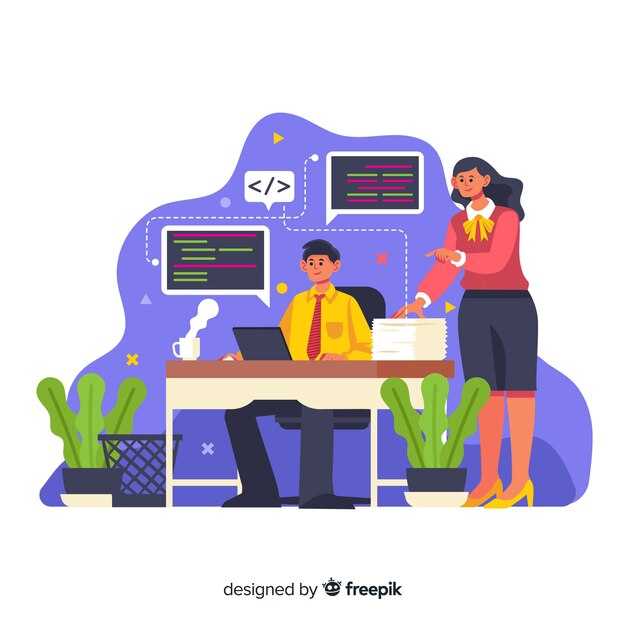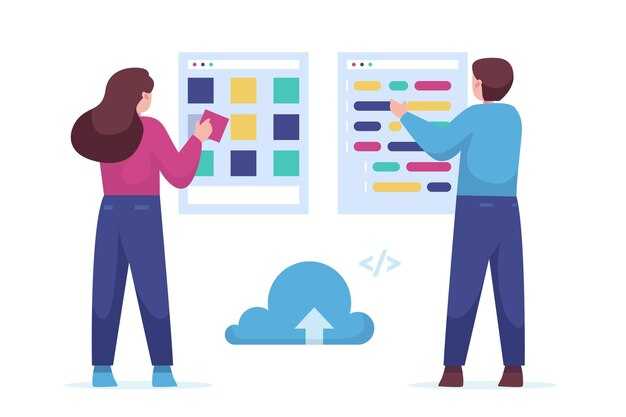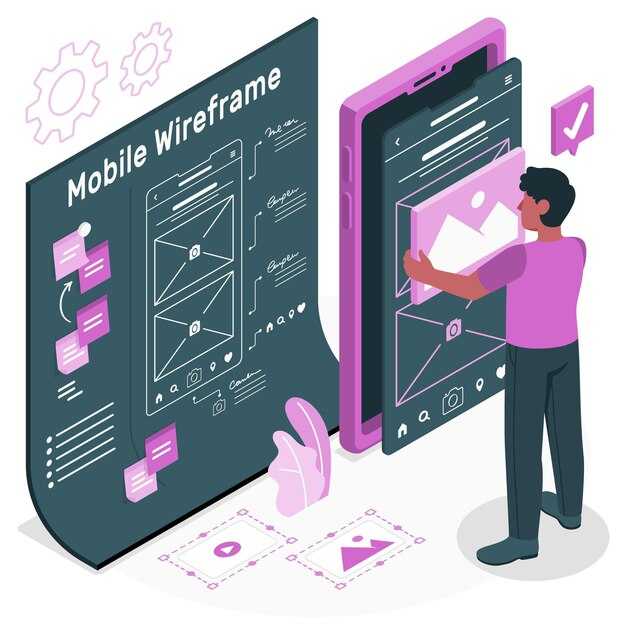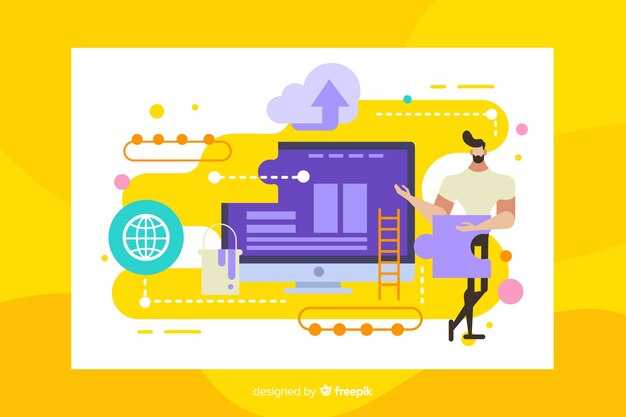Для создания CSV файла в PHP используйте функцию fopen для открытия файла и fputcsv для записи данных. Сначала откройте файл в режиме записи: $file = fopen(‘data.csv’, ‘w’);. Затем подготовьте массив данных, который хотите сохранить. Например, $data = array(‘Имя’, ‘Возраст’, ‘Город’);.
После подготовки данных передайте их в функцию fputcsv: fputcsv($file, $data);. Эта функция автоматически форматирует массив в строку CSV, разделяя значения запятыми. Если нужно добавить несколько строк, повторите вызов fputcsv с новыми данными.
Не забудьте закрыть файл после завершения записи: fclose($file);. Это освободит ресурсы и сохранит изменения. Пример полного кода:
$file = fopen('data.csv', 'w');
$data = array('Имя', 'Возраст', 'Город');
fputcsv($file, $data);
fclose($file);
Если требуется добавить данные в существующий файл, откройте его в режиме ‘a’ вместо ‘w’. Это предотвратит перезапись содержимого. Например, $file = fopen(‘data.csv’, ‘a’);.
Для работы с кириллицей убедитесь, что файл сохраняется в кодировке UTF-8. Добавьте BOM (Byte Order Mark) в начало файла: fwrite($file, «xEFxBBxBF»);. Это поможет корректно отображать символы в программах, которые не поддерживают UTF-8 по умолчанию.
Настройка среды для работы с CSV файлами
Убедитесь, что на вашем сервере установлена последняя версия PHP. Для работы с CSV файлами достаточно версии PHP 5.6 и выше, но рекомендуется использовать PHP 7.4 или новее для повышения производительности и безопасности.
Проверьте, включены ли необходимые расширения. Для работы с файлами убедитесь, что расширение fileinfo активно. Это можно сделать, открыв файл php.ini и убедившись, что строка extension=fileinfo не закомментирована.
Создайте папку для хранения CSV файлов на сервере. Убедитесь, что у веб-сервера есть права на запись в эту папку. Например, для Apache выполните команду:
sudo chown -R www-data:www-data /var/www/html/csv_filesЕсли вы работаете локально, используйте инструменты для тестирования, такие как XAMPP или WAMP. Они уже включают все необходимые настройки для работы с PHP и файлами.
Для удобства работы с CSV файлами в PHP используйте встроенные функции, такие как fopen, fputcsv и fgetcsv. Они позволяют легко читать и записывать данные в формате CSV.
Пример настройки прав доступа для папки с CSV файлами:
| Команда | Описание |
|---|---|
chmod 755 /path/to/folder |
Устанавливает права на чтение и выполнение для всех, запись – для владельца. |
chmod 775 /path/to/folder |
Разрешает запись для владельца и группы. |
После настройки среды создайте простой скрипт для проверки работы с CSV. Например, запишите массив данных в файл и убедитесь, что он корректно создается.
Выбор подходящей версии PHP
Для работы с CSV-файлами в PHP используйте версию 7.4 или выше. Это обеспечит стабильность и доступ к современным функциям. Если вы работаете с новыми проектами, выбирайте PHP 8.1 или 8.2 – они быстрее и поддерживают больше возможностей.
- PHP 7.4 – подходит для старых проектов, где требуется совместимость.
- PHP 8.1 – улучшенная производительность и новые функции, такие как
str_contains. - PHP 8.2 – последняя версия с исправлениями и оптимизациями.
Проверьте, какая версия PHP установлена на вашем сервере, с помощью команды php -v. Если версия устарела, обновите её через менеджер пакетов вашей операционной системы или хостинг-провайдера.
При работе с CSV-файлами убедитесь, что библиотеки и расширения, такие как fputcsv и SplFileObject, поддерживаются вашей версией PHP. Это поможет избежать ошибок и упростит процесс записи данных.
Обзор необходимых версий PHP для работы с CSV и их особенностей.
Для работы с CSV файлами в PHP достаточно версии 5.1.0 и выше. Это минимальная версия, которая поддерживает функции fgetcsv() и fputcsv(), необходимые для чтения и записи CSV. Однако для более удобной работы рекомендуется использовать PHP 7.0 и выше, так как эти версии предлагают улучшенную производительность и дополнительные возможности.
Начиная с PHP 5.3.0, появилась поддержка передачи массива в функцию fputcsv(), что упрощает запись данных. В PHP 7.4.0 добавлена возможность указывать escape-символ в fputcsv(), что полезно при работе с данными, содержащими специальные символы.
Если вы используете PHP 8.0 и выше, вы можете рассчитывать на более строгую типизацию и улучшенную обработку ошибок, что делает код более надежным. Например, в PHP 8.0 функция fgetcsv() теперь корректно обрабатывает строки с нулевыми байтами.
| Версия PHP | Особенности |
|---|---|
| 5.1.0+ | Базовая поддержка функций fgetcsv() и fputcsv(). |
| 5.3.0+ | Возможность передачи массива в fputcsv(). |
| 7.4.0+ | Добавлен параметр escape-символа в fputcsv(). |
| 8.0.0+ | Улучшенная обработка строк с нулевыми байтами в fgetcsv(). |
Выбор версии PHP зависит от ваших задач. Если вы работаете с простыми CSV файлами, достаточно PHP 5.1.0. Для более сложных сценариев, таких как обработка больших файлов или работа с данными, содержащими специальные символы, лучше использовать PHP 7.4 или 8.0.
Библиотеки и расширения, упрощающие запись CSV
Для работы с CSV в PHP можно использовать библиотеку LeagueCsv. Она предоставляет удобные методы для чтения, записи и обработки данных. Установите её через Composer: composer require league/csv. С её помощью легко создавать CSV-файлы, добавлять строки и управлять заголовками.
Если вам нужно работать с большими объемами данных, попробуйте SplFileObject. Этот встроенный класс PHP позволяет читать и записывать файлы построчно, что особенно полезно для обработки больших CSV-файлов без перегрузки памяти.
Для работы с Excel-подобными файлами, включая CSV, подойдет библиотека PhpOfficePhpSpreadsheet. Она поддерживает множество форматов и предоставляет гибкие инструменты для экспорта данных. Установите её через Composer: composer require phpoffice/phpspreadsheet.
Если вы предпочитаете минималистичный подход, используйте встроенные функции PHP, такие как fputcsv(). Она позволяет быстро записывать данные в CSV-файл, но требует ручного управления файловыми ресурсами.
Выбирайте инструмент в зависимости от задачи. Для простых операций достаточно встроенных функций, а для сложных проектов лучше использовать специализированные библиотеки.
Обсуждение встроенных функций и сторонних библиотек для работы с CSV в PHP.
Для работы с CSV в PHP используйте встроенные функции, такие как fputcsv и fgetcsv. Они просты в использовании и не требуют установки дополнительных библиотек. Например, fputcsv позволяет записывать массив данных в CSV-файл:
$file = fopen('data.csv', 'w');
fputcsv($file, ['Имя', 'Возраст', 'Город']);
fputcsv($file, ['Алексей', '30', 'Москва']);
fclose($file);
Если вам нужно читать CSV, используйте fgetcsv:
$file = fopen('data.csv', 'r');
while (($data = fgetcsv($file)) !== false) {
print_r($data);
}
fclose($file);
Для более сложных задач, таких как обработка больших файлов или работа с кодировками, обратите внимание на сторонние библиотеки:
- LeagueCsv – мощная библиотека с поддержкой потоковой обработки, фильтрации и работы с разными форматами. Установите её через Composer:
composer require league/csv. - PhpOfficePhpSpreadsheet – подходит для работы не только с CSV, но и с Excel. Установка:
composer require phpoffice/phpspreadsheet.
Пример использования LeagueCsv для записи данных:
use LeagueCsvWriter;
$csv = Writer::createFromPath('data.csv', 'w+');
$csv->insertOne(['Имя', 'Возраст', 'Город']);
$csv->insertOne(['Алексей', '30', 'Москва']);
Если вы работаете с большими объемами данных, выбирайте библиотеки с поддержкой потоковой обработки, чтобы избежать перегрузки памяти. Встроенные функции PHP подходят для простых задач, а сторонние решения – для более сложных сценариев.
Создание тестового проекта
Создайте папку для проекта, например, csv_project, и внутри нее добавьте файл index.php. Это будет основной файл для работы с CSV. Установите локальный сервер, например, OpenServer или XAMPP, чтобы запускать PHP-скрипты.
Откройте файл index.php и начните с создания массива данных, которые хотите записать в CSV. Например, используйте массив с информацией о пользователях:
$users = [
['Имя', 'Email', 'Возраст'],
['Алексей', 'alex@example.com', 25],
['Мария', 'maria@example.com', 30],
['Иван', 'ivan@example.com', 28]
];
Создайте функцию для записи данных в CSV. Используйте встроенную функцию fopen для открытия файла и fputcsv для записи строк. Например:
function writeToCsv($filename, $data) {
$file = fopen($filename, 'w');
foreach ($data as $row) {
fputcsv($file, $row);
}
fclose($file);
}
Вызовите функцию, передав имя файла и массив данных:
writeToCsv('users.csv', $users);
Откройте файл users.csv в текстовом редакторе или Excel, чтобы убедиться, что данные записаны корректно. Если все сделано правильно, вы увидите таблицу с информацией о пользователях.
Для тестирования добавьте обработку ошибок. Например, проверьте, удалось ли открыть файл:
function writeToCsv($filename, $data) {
$file = fopen($filename, 'w');
if (!$file) {
die("Не удалось открыть файл");
}
foreach ($data as $row) {
fputcsv($file, $row);
}
fclose($file);
}
Теперь ваш проект готов к расширению. Вы можете добавить чтение CSV, обработку данных или экспорт в другие форматы.
Как подготовить простой проект для тестирования записи CSV файлов.
Создайте новую директорию для проекта и внутри нее разместите файл index.php. Это будет основная точка входа для вашего скрипта. Убедитесь, что на сервере установлен PHP версии 7.0 или выше.
Добавьте в проект структуру данных, которую вы планируете записывать в CSV. Например, создайте массив с информацией о пользователях:
$users = [
['Иван', 'ivan@example.com', 'Москва'],
['Мария', 'maria@example.com', 'Санкт-Петербург'],
['Алексей', 'alexey@example.com', 'Казань']
];
Создайте функцию для записи данных в CSV. Внутри функции откройте файл с помощью fopen, используя режим w для записи. Затем пройдитесь по массиву и запишите каждую строку с помощью fputcsv:
function writeToCsv($filename, $data) {
$file = fopen($filename, 'w');
foreach ($data as $row) {
fputcsv($file, $row);
}
fclose($file);
}
Вызовите функцию, передав ей имя файла и массив данных:
writeToCsv('users.csv', $users);
Проверьте результат, открыв файл users.csv в текстовом редакторе или программе для работы с таблицами. Убедитесь, что данные записаны корректно и разделены запятыми.
echo 'Файл успешно создан!';
Если нужно проверить работу с большими объемами данных, создайте массив с тысячами строк и протестируйте производительность скрипта. Это поможет убедиться, что ваш код справляется с нагрузкой.
Шаги по записи данных в CSV файл
Откройте файл для записи с помощью функции fopen(). Укажите имя файла и режим доступа, например, 'w' для записи с перезаписью содержимого или 'a' для добавления данных.
Создайте массив данных, которые хотите записать. Каждый элемент массива должен представлять строку CSV, а внутри строки – отдельные значения, разделенные запятыми.
Используйте функцию fputcsv() для записи каждой строки массива в файл. Эта функция автоматически форматирует данные в соответствии с требованиями CSV, включая экранирование специальных символов.
После завершения записи закройте файл с помощью fclose(). Это гарантирует, что все данные будут корректно сохранены, а ресурсы освобождены.
Проверьте созданный файл, открыв его в текстовом редакторе или программе для работы с таблицами, чтобы убедиться в правильности формата и содержимого.
Подготовка данных для записи
Создайте массив, где каждый элемент будет представлять строку CSV-файла. Например, если вы записываете данные о пользователях, массив может выглядеть так: $data = [['Имя', 'Email', 'Телефон'], ['Алексей', 'alex@example.com', '1234567890']];. Первый элемент массива обычно содержит заголовки столбцов.
Проверьте данные на корректность перед записью. Убедитесь, что все значения имеют правильный формат, например, email соответствует стандарту, а числа не содержат лишних символов. Это поможет избежать ошибок при обработке файла.
Если данные поступают из внешнего источника, например, базы данных, преобразуйте их в массив. Используйте функции, такие как mysqli_fetch_assoc или PDO::fetch, чтобы получить данные в нужном формате.
Убедитесь, что данные не содержат символов, которые могут нарушить структуру CSV, таких как запятые или кавычки. Для экранирования используйте функцию fputcsv, которая автоматически обрабатывает такие случаи.
Если требуется записать данные в несколько файлов, разделите массив на части. Например, для больших объемов данных разбейте массив на блоки по 1000 строк и создайте отдельный файл для каждого блока.
Структурирование массивов и объектов для корректного формирования CSV.
Для начала убедитесь, что данные в массиве или объекте организованы в виде строк и столбцов. Каждый элемент массива должен представлять одну строку, а значения внутри элемента – ячейки строки. Например, массив вида [['Иван', '25', 'Москва'], ['Анна', '30', 'Санкт-Петербург']] идеально подходит для создания CSV.
Если данные хранятся в объекте, преобразуйте их в массив. Для этого используйте методы, такие как json_decode или get_object_vars, чтобы получить ассоциативный массив. Например, объект {'name': 'Иван', 'age': 25, 'city': 'Москва'} можно привести к виду ['Иван', '25', 'Москва'].
Убедитесь, что все строки содержат одинаковое количество элементов. Если в некоторых строках данных меньше, добавьте пустые значения или заполнители, чтобы избежать ошибок при записи. Например, если одна строка содержит три значения, а другая – два, дополните вторую строку пустым значением: ['Анна', '30', ''].
Если данные включают специальные символы (запятые, кавычки, переносы строк), экранируйте их. Используйте функцию fputcsv для автоматического экранирования или добавьте кавычки вручную. Например, строка ['Иван', '25', 'Москва, ул. Ленина'] будет корректно записана как "Иван","25","Москва, ул. Ленина".
Для удобства добавьте заголовки столбцов в начало файла. Создайте отдельный массив с названиями столбцов и запишите его первой строкой. Например, ['Имя', 'Возраст', 'Город'] поможет пользователям быстрее понять структуру данных.
Проверьте, что все данные имеют одинаковый формат. Если в одном столбце ожидаются числа, убедитесь, что все значения числовые. Для дат используйте единый формат, например, YYYY-MM-DD, чтобы избежать путаницы.